数据分析软件如何设置图表样式
来源:网络收集 点击: 时间:2024-02-151.坐标轴图
在数据分析软件FineBI的统计组件属性面板,选择样式标签,如下图:
 2/11
2/112.数据表格
数据分析软件FineBI的显示数据表格是指是否在组件下方显示绑定数据表格内容,如下图,选择显示:
 3/11
3/113.值轴单位
以ChartDemo为例,在左值轴单位的后面选择百万,如下图:
右值轴单位设置效果同左值轴。
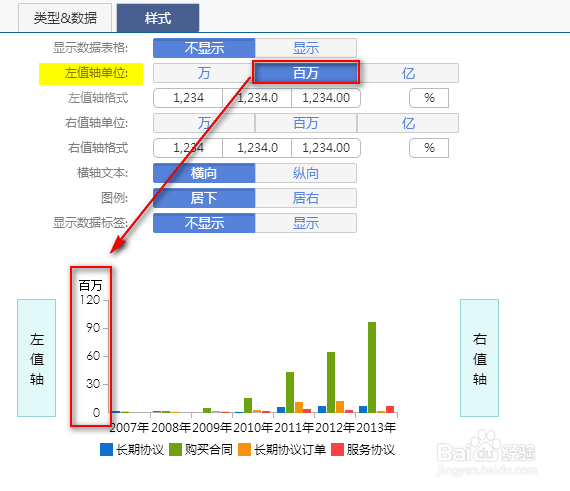 4/11
4/114.左值轴格式
以ChartDemo为例,在左值轴格式的后面选择%,如下图:
右值轴格式设置效果同左值轴。
 5/11
5/115.横轴文本
在数据分析软件FineBI的横轴文本后面选择纵向,组件中的图表的横向分类轴中的文本会纵向显示,如下图:
 6/11
6/116.图例
在数据分析软件FineBI的图例后面选择居右,则可将图例显示在图表组件的右侧,如下图:
 7/11
7/117.显示数据标签
在数据分析软件FineBI的显示数据表前后面选择显示,则可看见柱形图柱子上均显示了数据标签,如下图:
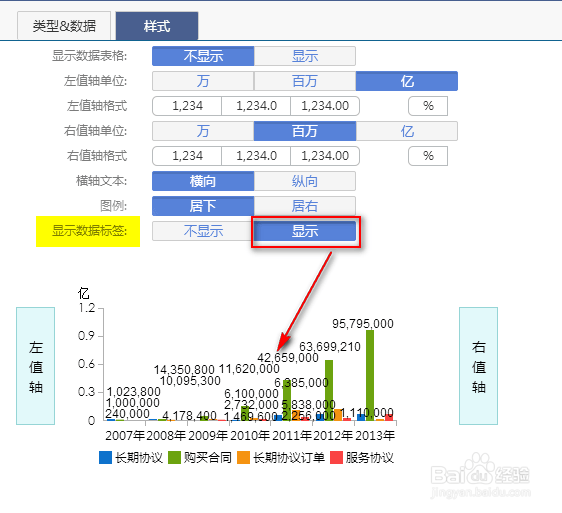 8/11
8/118.仪表盘
在数据分析软件FineBI的属性面板中选择样式,如下图,不同于坐标轴图,仪表盘样式包括单位、指针活动范围以及刻度设置:
 9/11
9/119.单位
数据分析软件FineBI的单位是指仪表盘数据展示时,放在图表中心处显示的数据单位,如下图,我们将默认的元修改为美元:
 10/11
10/1110.指针活动范围
数据分析软件FineBI的指针活动范围就是指仪表盘指针能转动的最大角度,默认显示为270度,如果我们选择180度,显示样式如下图:
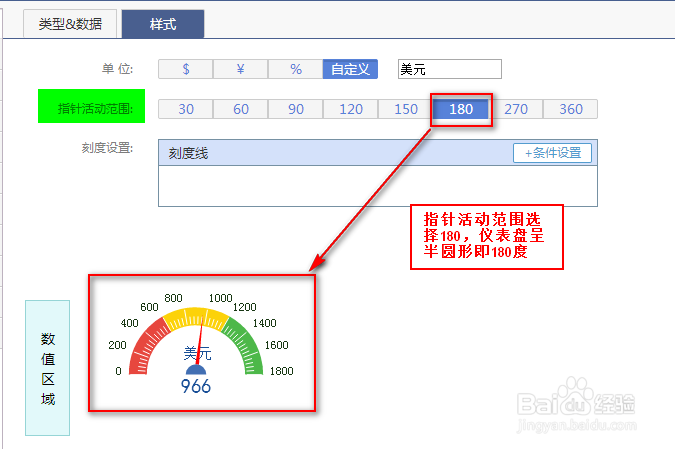 11/11
11/1111.刻度设置
数据分析软件FineBI的刻度设置就是指自定设置刻度范围内仪表盘的显示颜色,如下图,我们将仪表盘刻度分为三个区间,并设置颜色:
 数据分析
数据分析 版权声明:
1、本文系转载,版权归原作者所有,旨在传递信息,不代表看本站的观点和立场。
2、本站仅提供信息发布平台,不承担相关法律责任。
3、若侵犯您的版权或隐私,请联系本站管理员删除。
4、文章链接:http://www.1haoku.cn/art_45668.html
 订阅
订阅